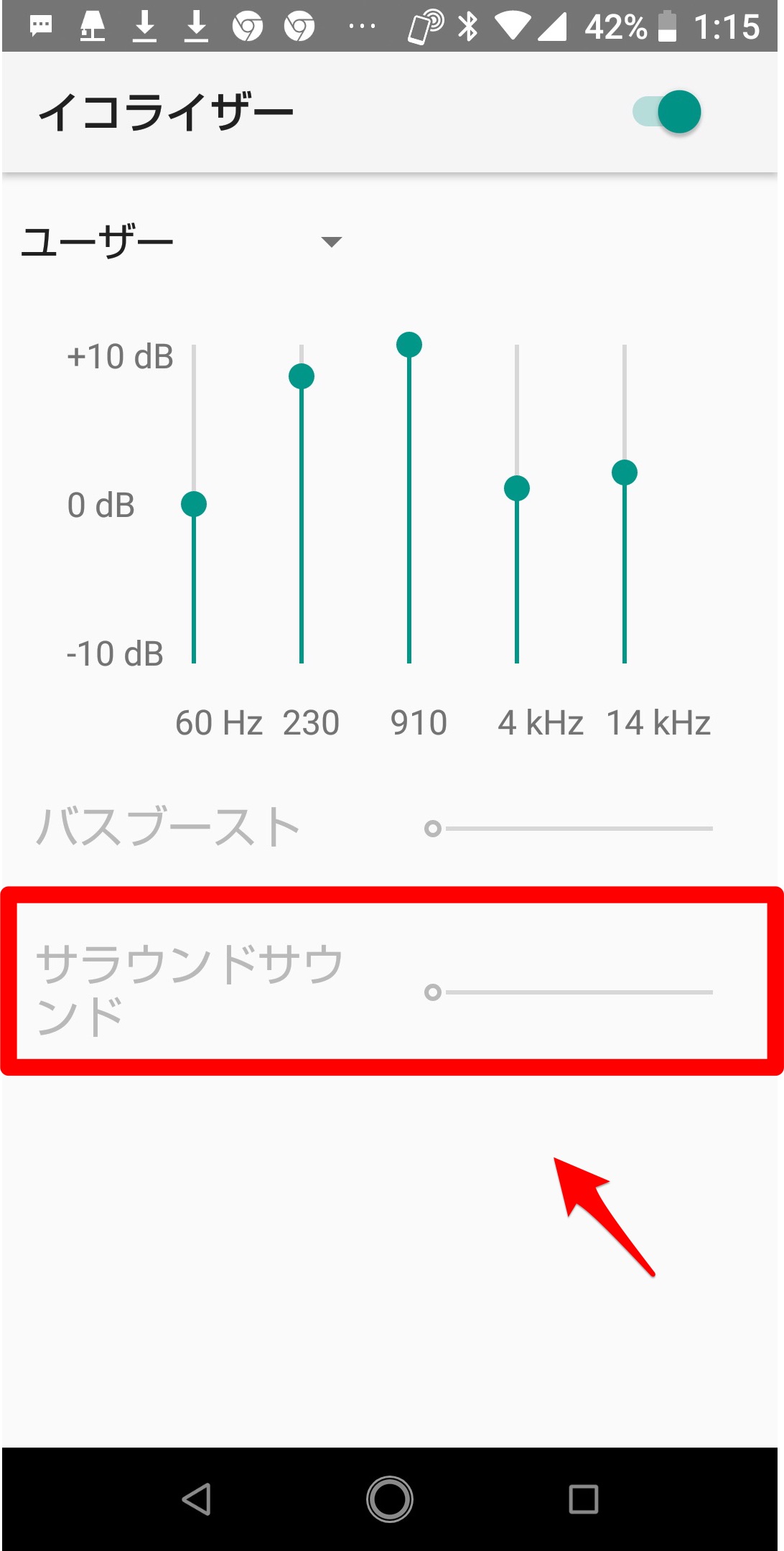【Android】スマートフォンの音が小さい!対処法をご紹介
Contents[OPEN]
- 1【Android】スマートフォンの音が小さい!原因は?
- 2【Android】スマートフォンの音が小さいときは≪音量設定≫
- 3【Android】スマートフォンの音が小さいときは≪アプリ≫
- 4【Android】スマートフォンの音が小さいときは≪接続機器≫
- 5【Android】スマートフォンの音が小さいときは≪本体の設定・問題≫
- 6【Android】スマートフォンのアラームが小さい場合は?
- 7【Android】スマートフォンのイヤホンの音が小さい場合は?
- 8【Android】スマートフォンの音が小さい!設定で固定しよう!
- 9【Android】スマートフォンの音が小さいのは故障かも!
- 10スマホの音が小さい時は設定確認とアプリで対応しよう!
【Android】スマートフォンの音が小さいときは≪音量設定≫
スマホの音量設定が原因だった場合の対処法を紹介していきます。
本体の音量設定を見直す
最初の対処法は、スマホ本体の設定をチェックすることです。
確認方法は2つあります。1つ目はスマホの音量ボタンから行う方法で、2つ目は「設定」アプリから行う方法です。
最初にスマホの音量ボタンから音量設定を行う方法を説明します。
ただし、Android端末によっては操作方法が異なる場合があるので注意してください。
スマホの音量ボタンを押します。ホーム画面に音量の調整パネルが表示されるので、右側に小さく表示されている「下矢印」をタップしましょう。
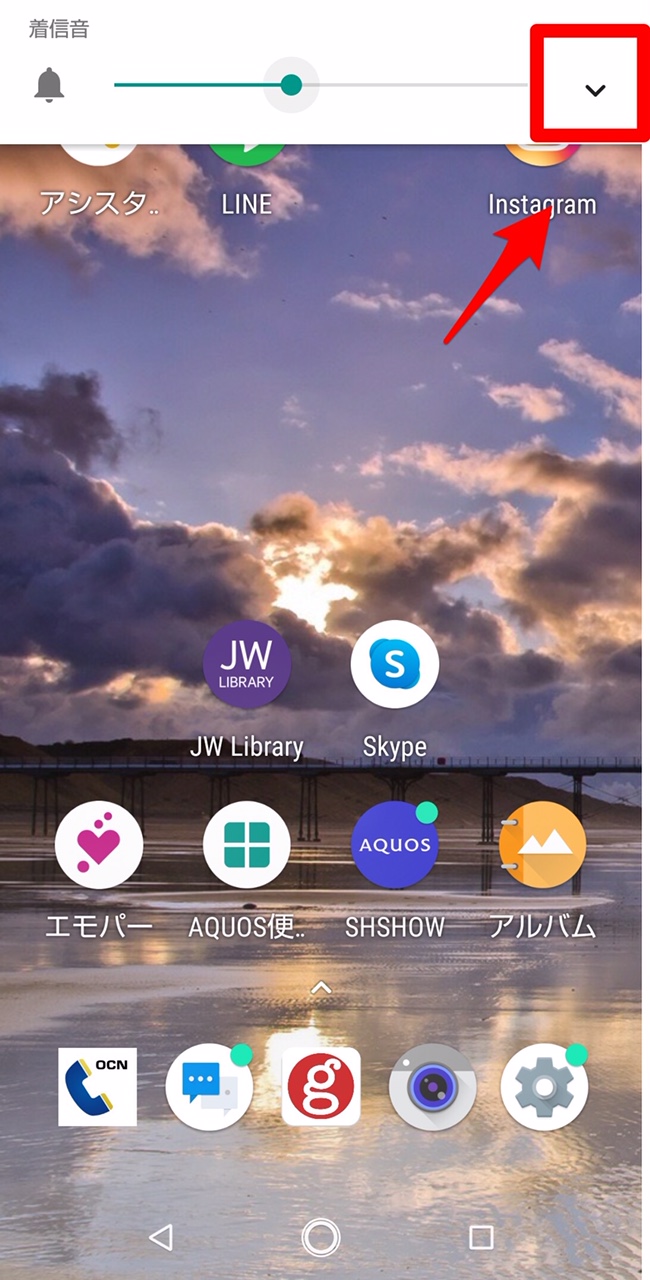
「メディア」の音量レバーを右に動かして音量を上げましょう。
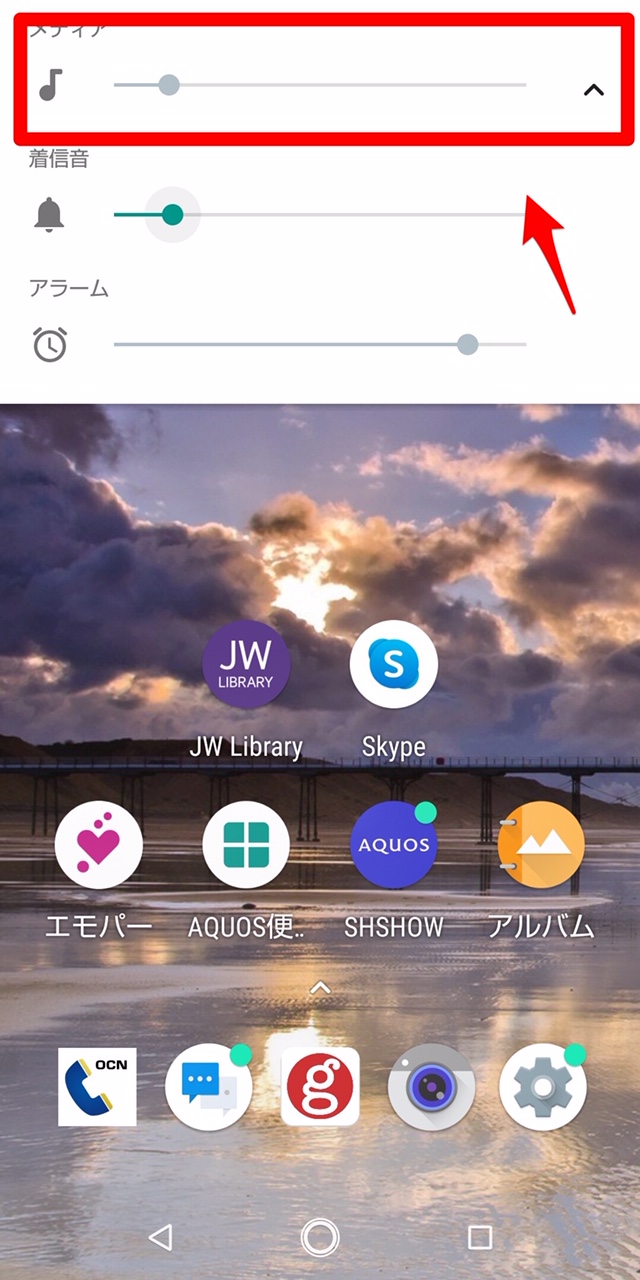
次に、スマホの「設定」アプリから音量設定を行う方法を説明します。
まずホーム画面にある「設定」アプリを開きましょう。
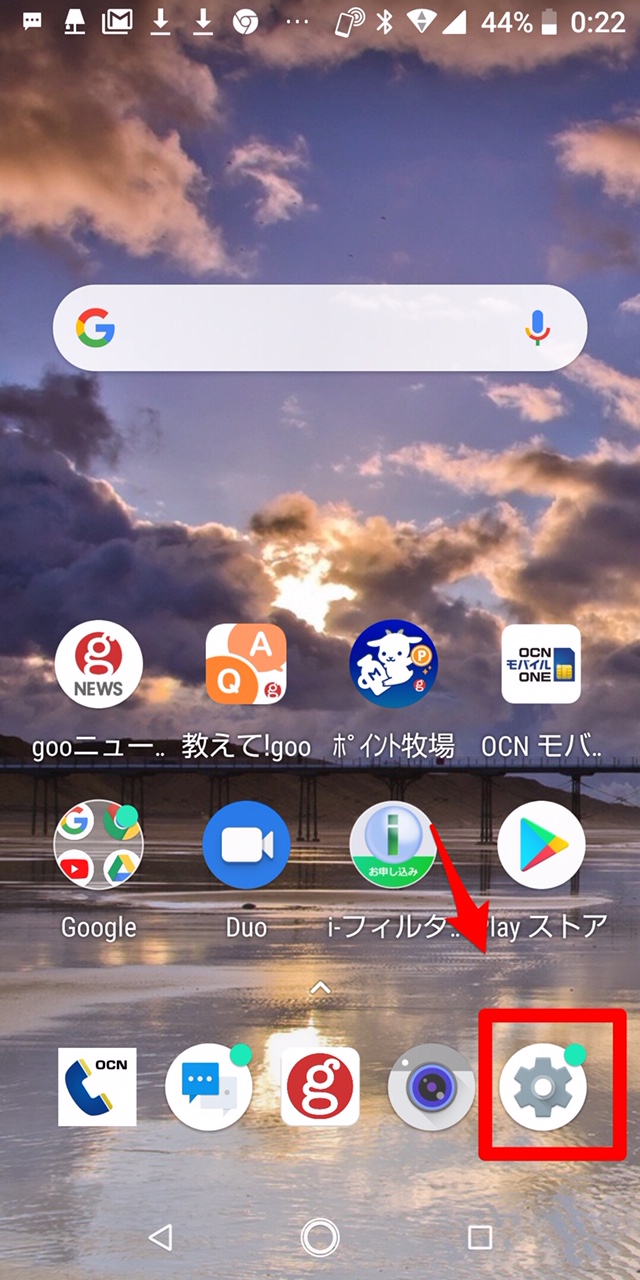
表示されているメニューの中から「音」を選択しましょう。
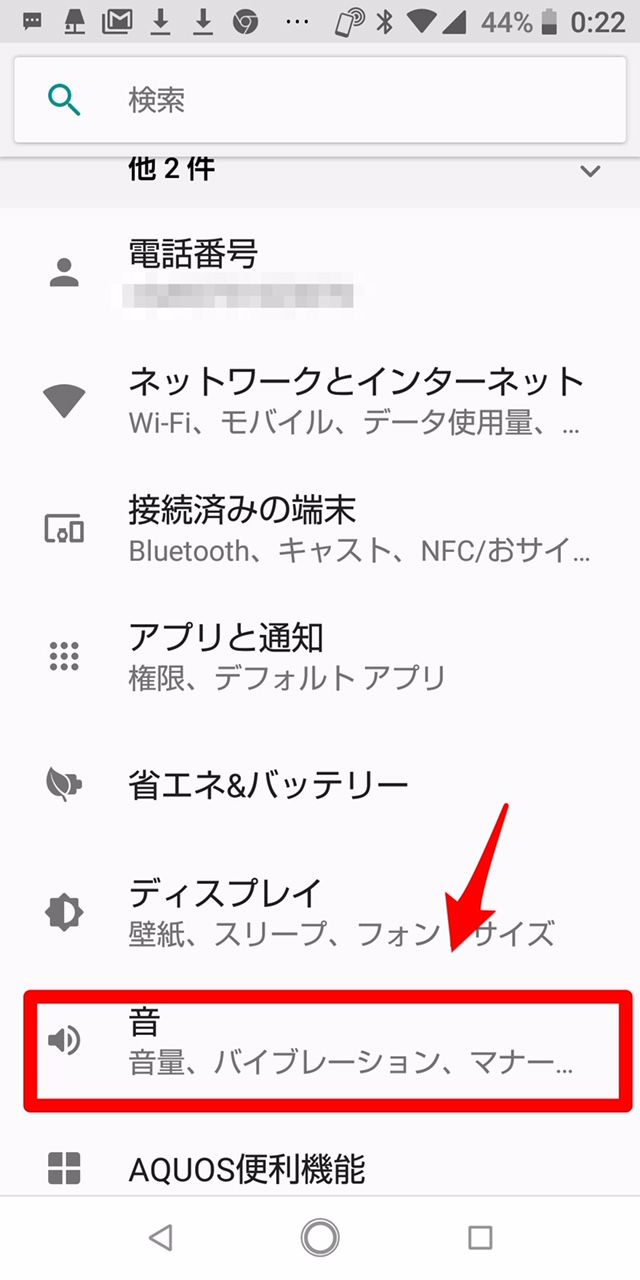
「メディアの音量」が表示されているので、音量レバーを右に動かして音量を上げましょう。
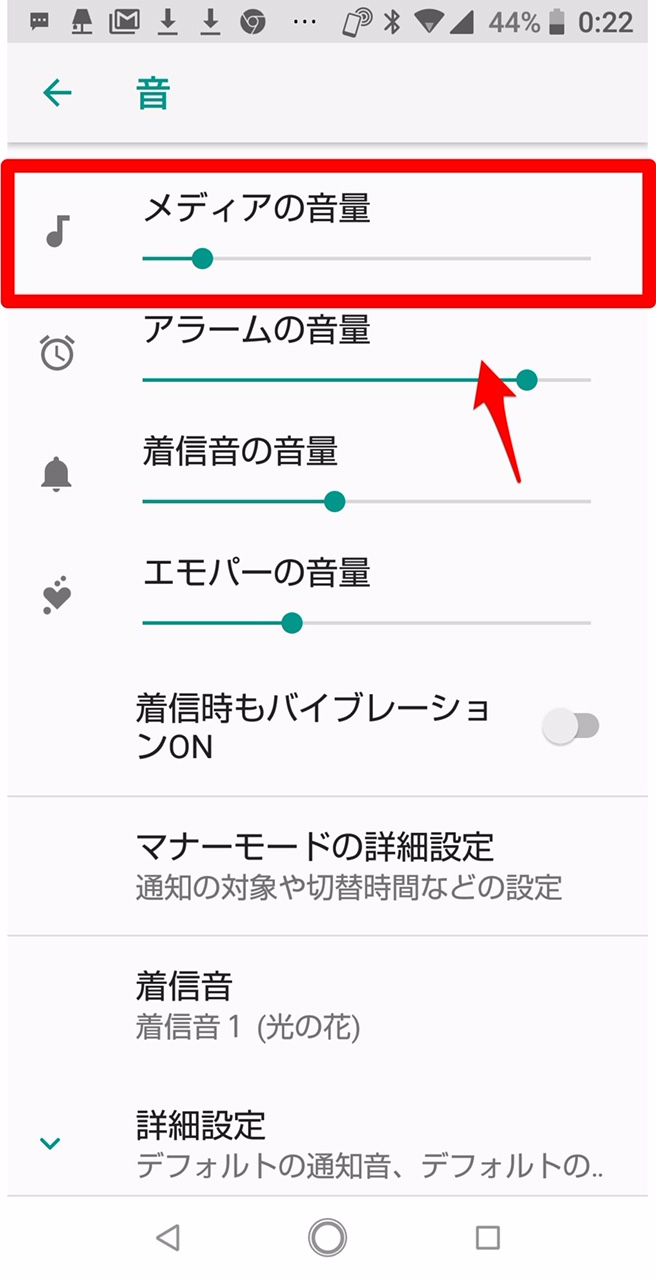
着信音の設定を見直す
2番目の対処法は、着信音の設定をチェックすることです。
確認方法は2つあります。
スマホの音量ボタンから行う方法と「設定」アプリから行う方法です。
最初に、スマホの音量ボタンから音量設定を行う方法を説明します。
まずスマホの音量ボタンを押します。ホーム画面に音量の調整パネルが表示されるので、右側に小さく表示されている「下矢印」をタップしましょう。
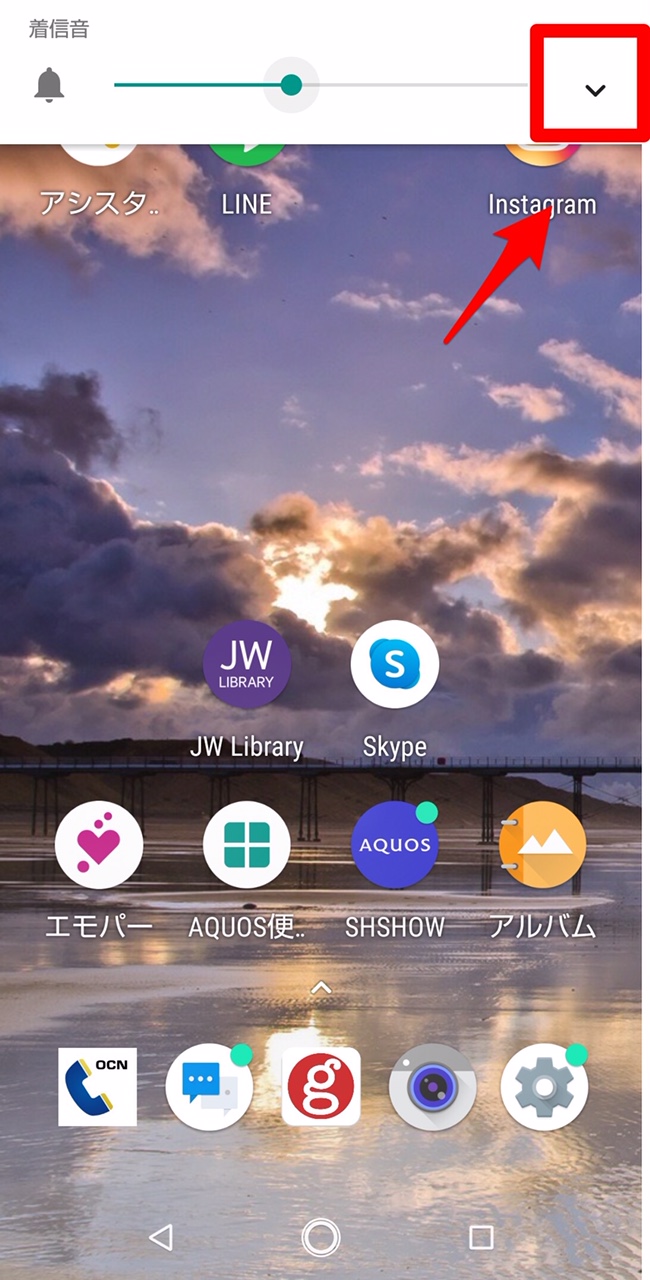
「着信音」の音量レバーを右に動かして音量を上げましょう。
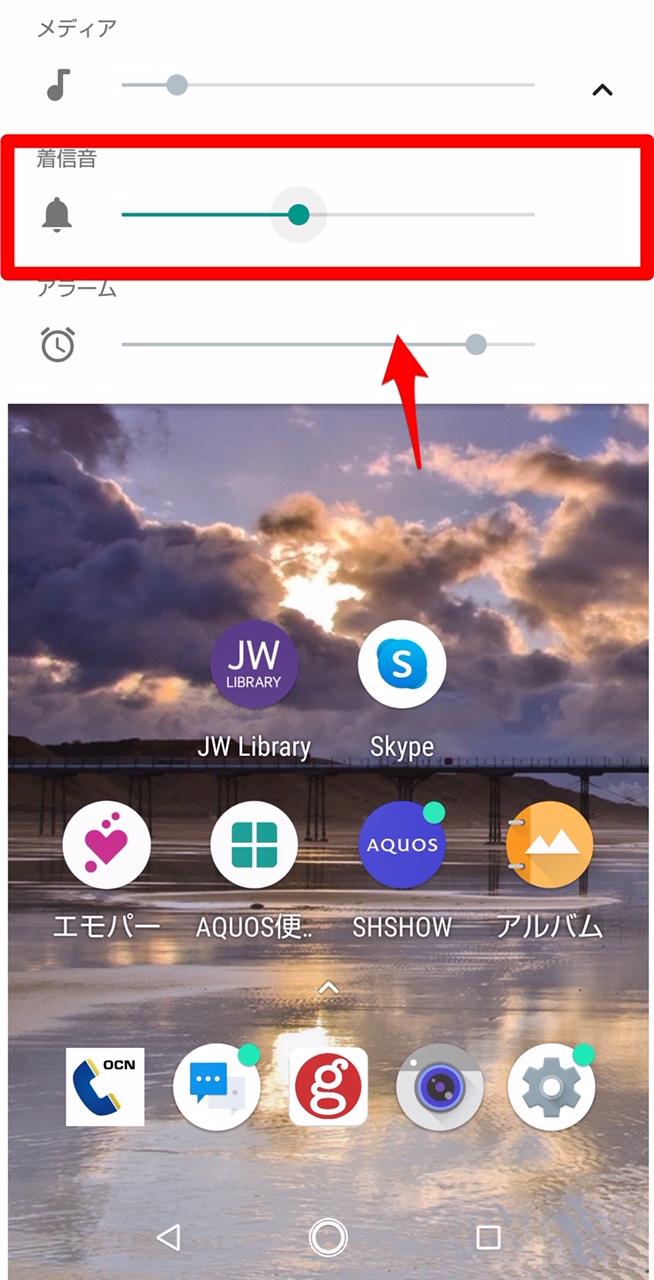
次に、スマホの「設定」アプリから音量設定を行う方法を説明します。
ホーム画面にある「設定」アプリを開きましょう。
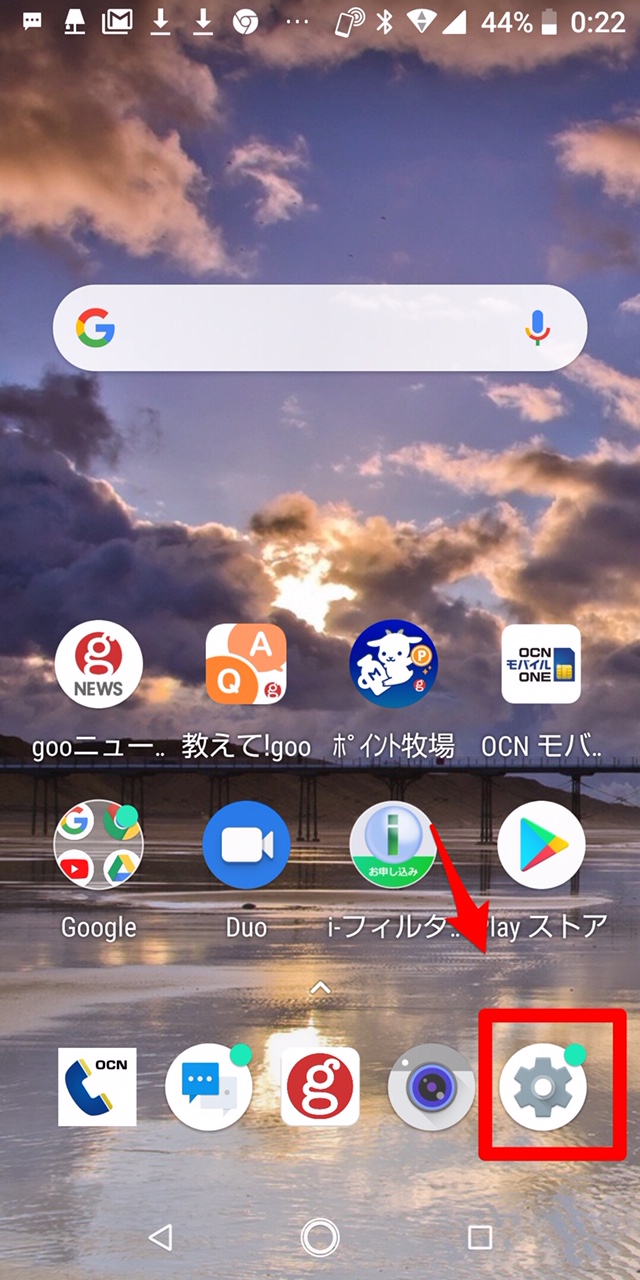
表示されているメニューの中から「音」を選択しましょう。
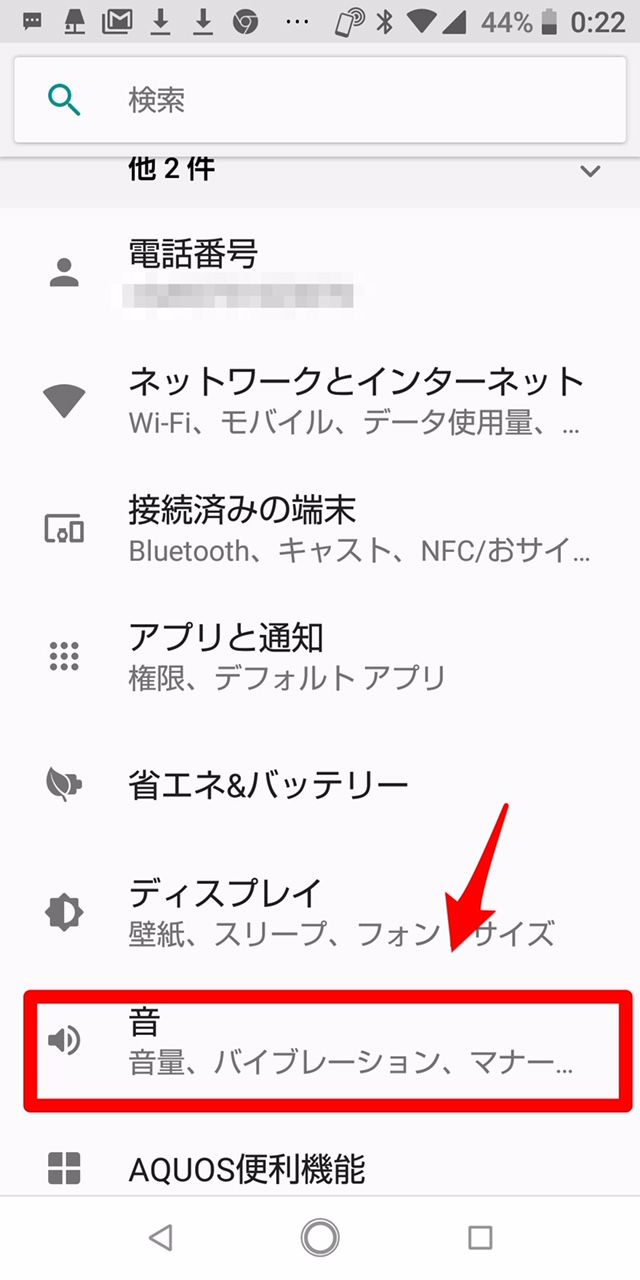
「着信音の音量」が表示されているので、音量レバーを右に動かし音量を上げましょう。
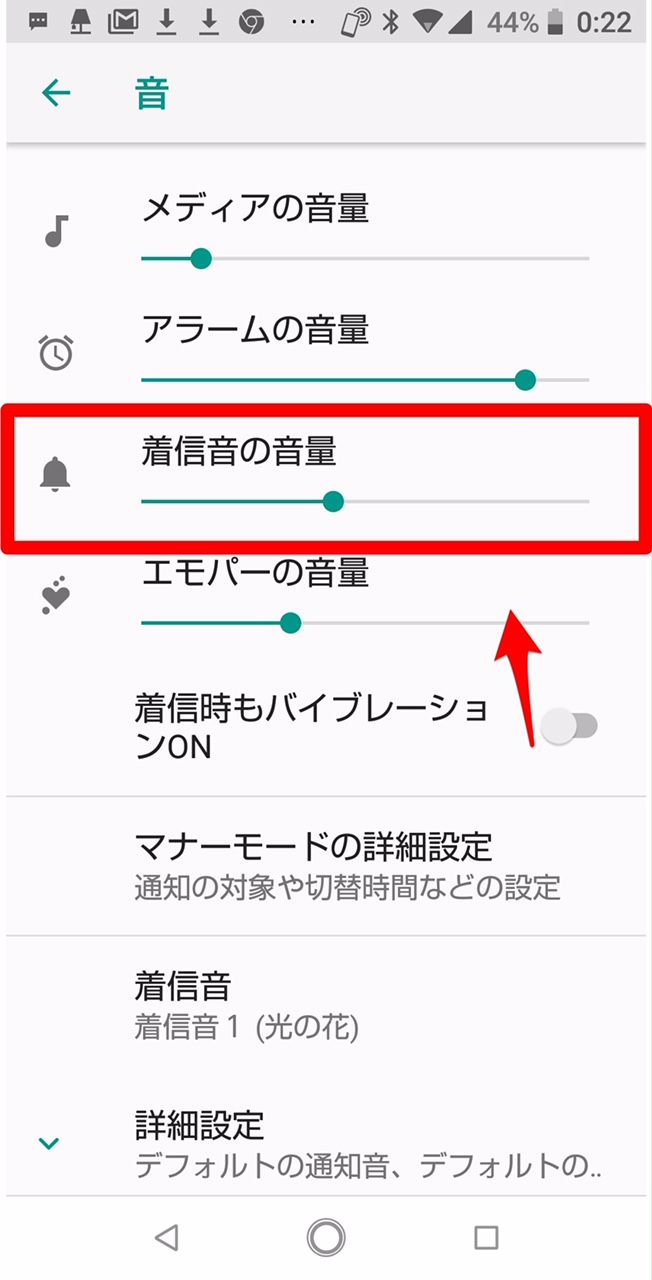
【Android】スマートフォンの音が小さいときは≪アプリ≫
続いて、スマホのアプリが原因でスマホの音量が上がらない場合の対処法を紹介します。
4つの対処法を紹介します。
時間を置いてから操作する
1つ目の対処法は、時間をおいてからアプリの操作を行うことです。
アプリによっては、不具合が原因で音量が十分に出ないことがあります。
時間をおいて、再びアプリを開き、音楽を再生すると音が大きくなる場合があります。
慌てずに少し待ってからもう一度試してみましょう。
アプリ内の音の設定を見直す
2番目の対処法は、アプリの音の設定を確認することです。
音楽アプリには、アプリの中に音量を調整する機能が付いています。
アプリ内の音量設定が十分でないと、音楽を試聴するときに大きな音量が出ないかもしれません。
インストールされている音楽アプリを開き、音量設定がどうなっているかチェックしましょう。
ここでは「Google Play Music」アプリを例にして、アプリ内で音量設定を確認する方法を説明します。
AQUOSの場合は、スマホのホーム画面を下から上にスワイプして、アプリの一覧を表示させます。表示されているアプリに「Google」があるのでタップしましょう。
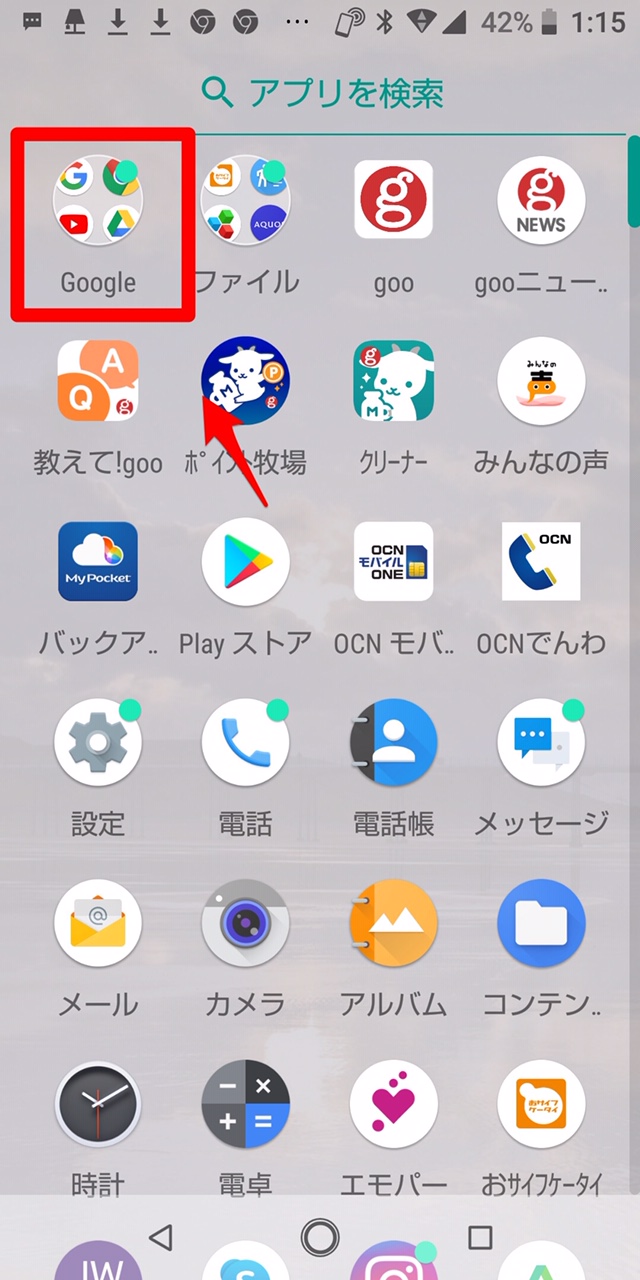
フォルダの中に「Google Play Music」があるので選択しましょう。
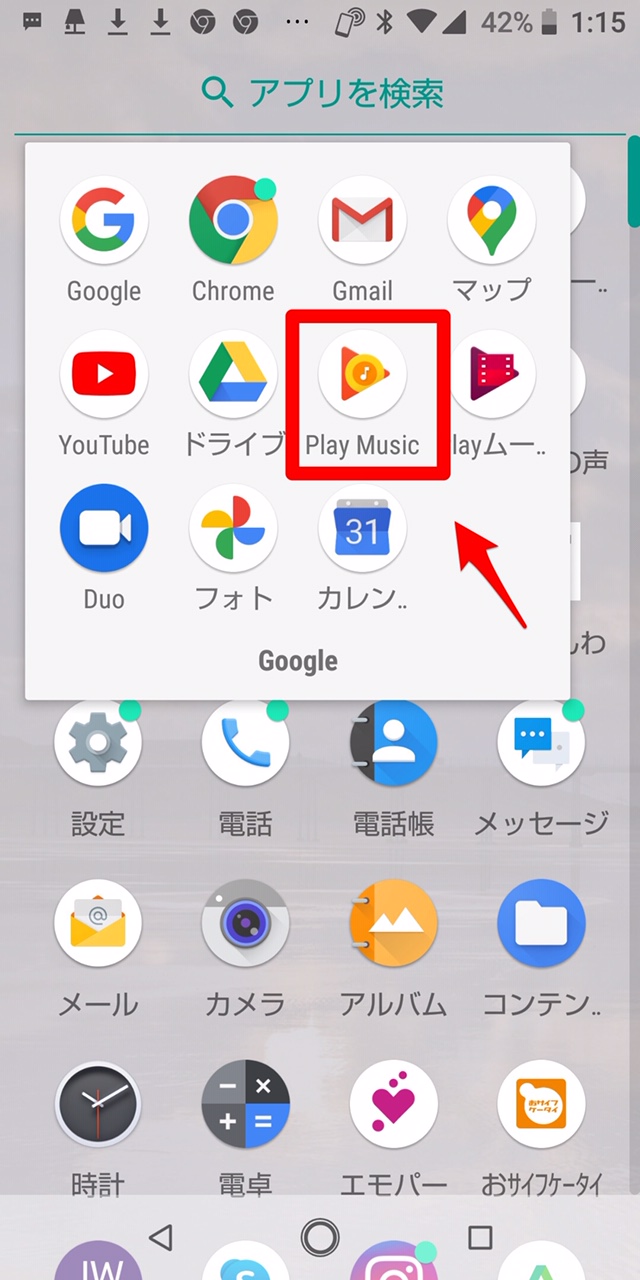
画面左上にある「≡」をタップしましょう。
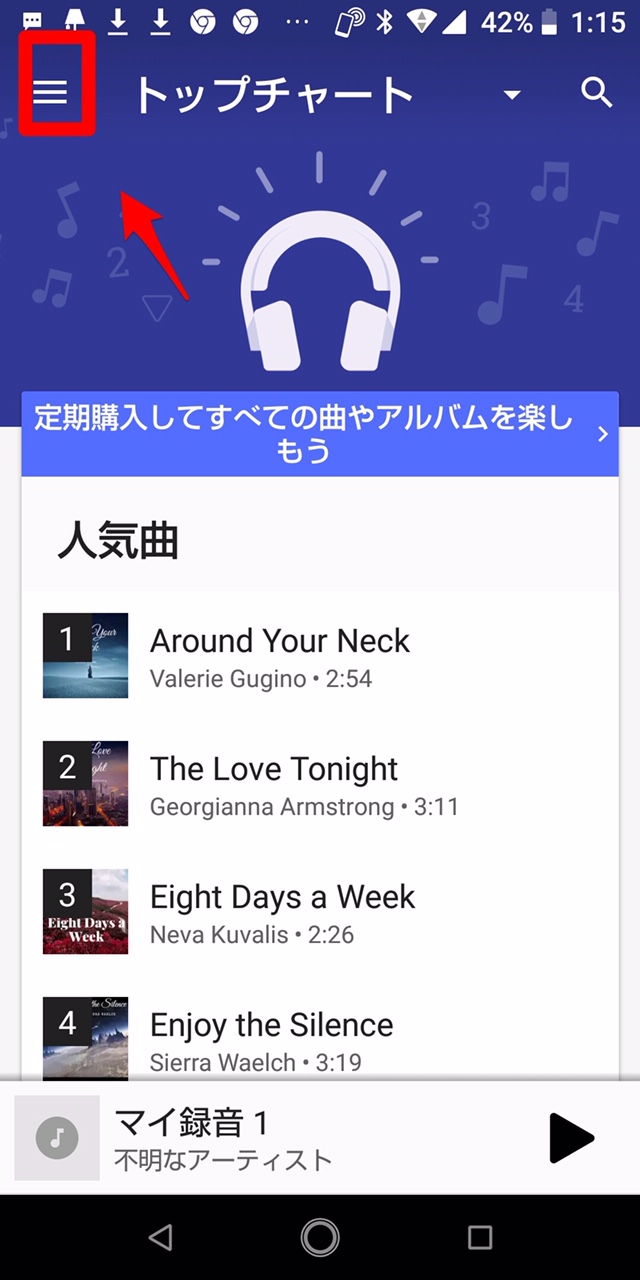
表示されている項目の中から「設定」を選択しましょう。
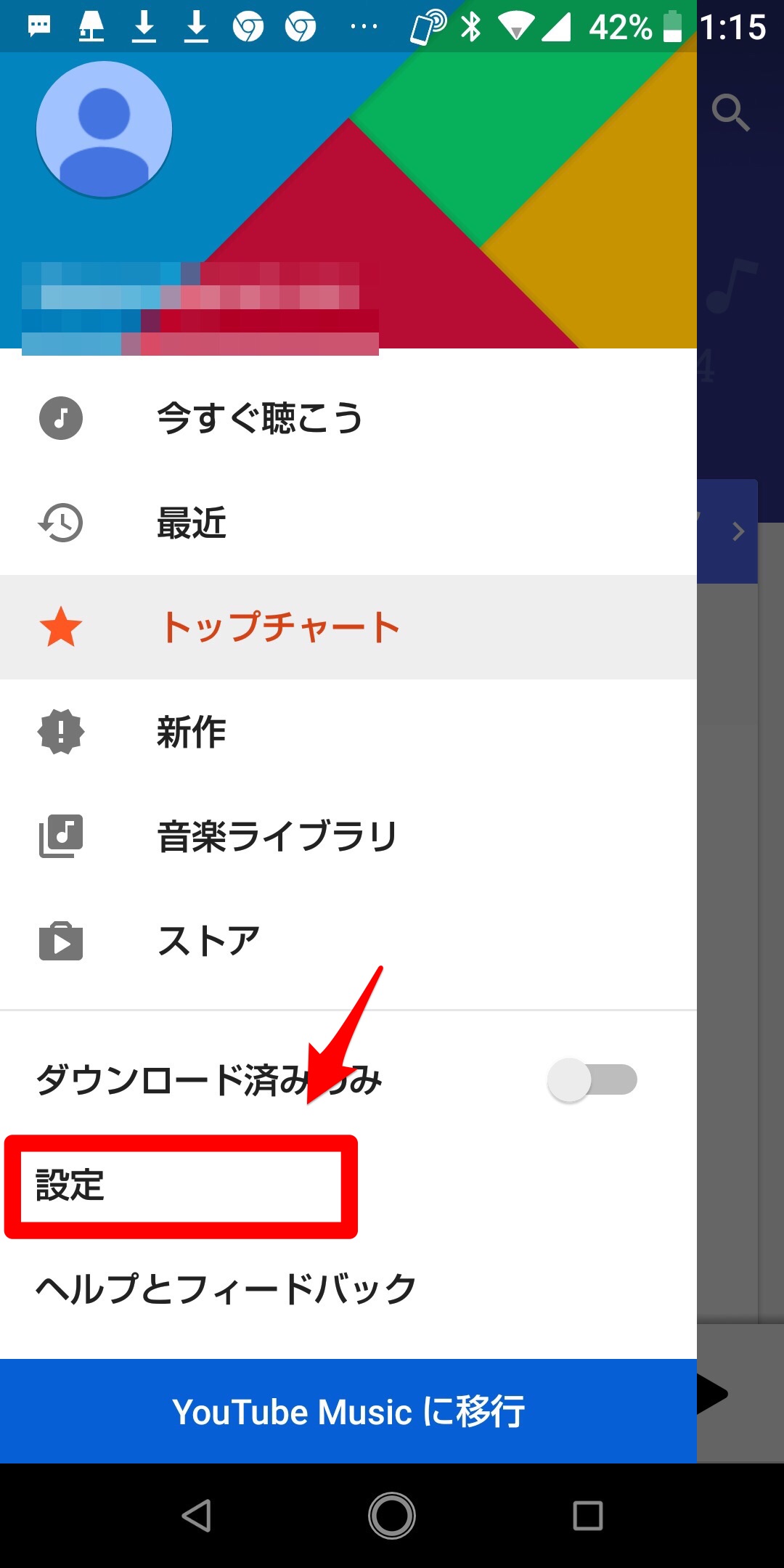
表示されている項目から「再生 イコライザー」を選択しましょう。
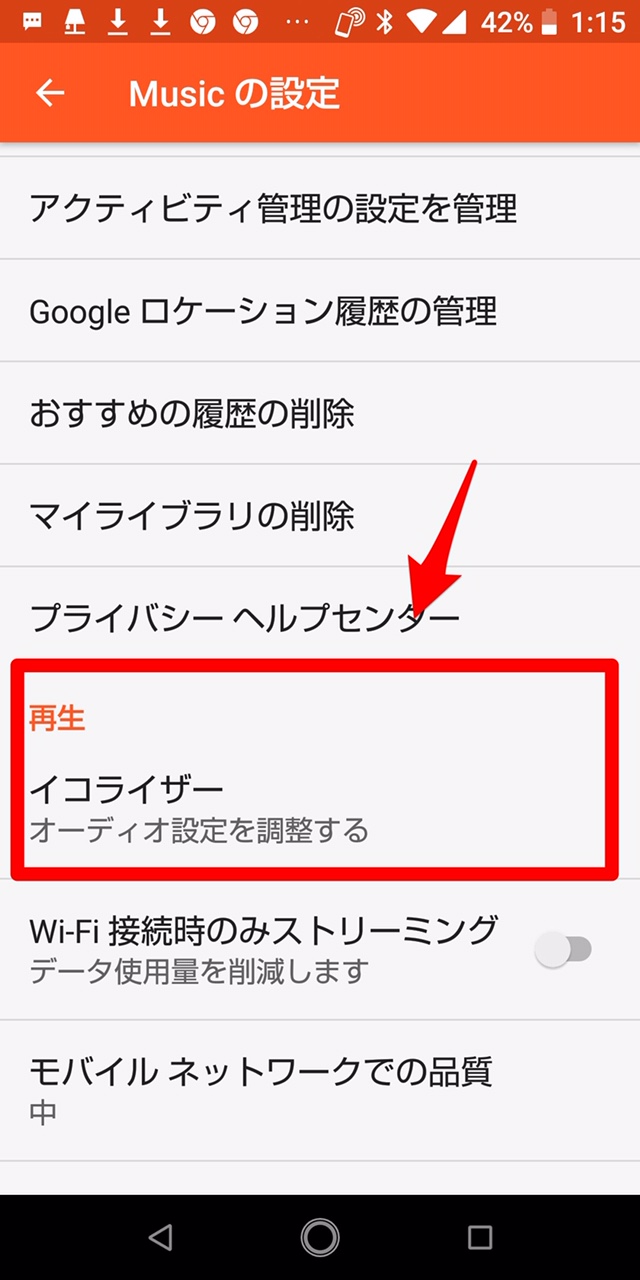
画面に「サラウンドサウンド」があるので、音量調整バーを右に動かして音量を上げましょう。